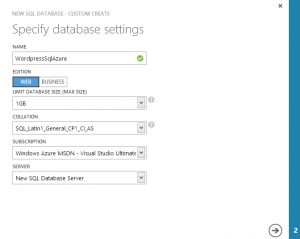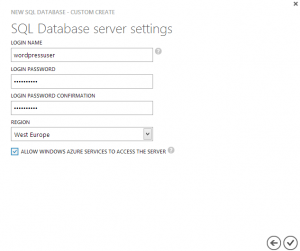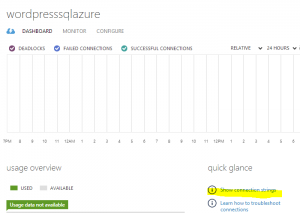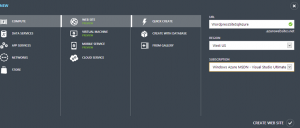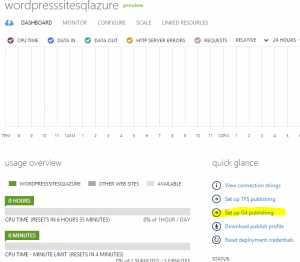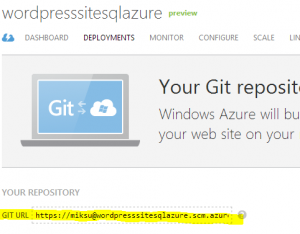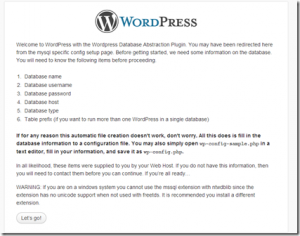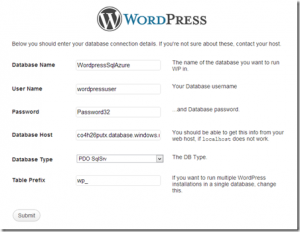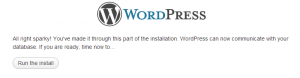Windows Azure поддерживает WordPress из коробки. Но что мало известно, так это ограничения этого решения:
- Максимальный размер базы данных WordPress составляет 20 МБ.
- База данных MySQL предоставляется ClearDB, а не Microsoft. Чтобы поднять лимит, необходимо приобрести план (начиная с $ 9,99 / мес ) через ClearDB.
К счастью, можно полностью пропустить MySQL и запустить WordPress с SQL Azure .
инструменты
Официально WordPress поддерживает только MySQL. Но у него богатый набор различных плагинов, и одним из них является WP Db Abstraction . Плагин позволяет запускать сайт с использованием другой платформы базы данных, в данном случае SQL Azure. На форумах Microsoft участник форума mouradl предоставил инструкции по установке и использованию плагина. Я взял эти инструкции и создал репозиторий GitHub, который немного упростил процесс развертывания WordPress с SQL Azure.
Репозиторий содержит следующие версии:
- WordPress 3.4.2
- WP Db Abstraction 1.1.4
В следующем руководстве показано, как запустить WordPress с помощью веб-сайтов SQL Azure и Azure.
Руководство
Настройка WordPress с помощью SQL Azure требует всего лишь нескольких шагов:
- Создание базы данных SQL Azure
- Создание пустого веб-сайта Azure
- Развертывание WordPress с использованием Git
- Конфигурация
1. Создание базы данных SQL Azure
Мы начнем с создания пустой базы данных SQL Azure с помощью портала управления Azure. В этом уроке мы используем следующую конфигурацию:
- Имя: WordPressSqlAzure
- Максимальный размер: 1 ГБ
- Сортировка: SQL_Latin1_General_CP1_CI_AS
- Имя пользователя: wordpressuser
- Пароль для входа: Password32
- Регион: Западная Европа
- Разрешить службам Windows Azure доступ к серверу: Да
Обычно подготовка базы данных SQL Azure занимает менее минуты. Откройте данные базы данных и запишите строку подключения:
- Сервер: co4h26putx.database.windows.net
2. Создание пустого веб-сайта Azure
Следующая необходимая вещь — пустой веб-сайт Azure. Лучше всего создать его в том же регионе, в котором создана база данных. В этом уроке используются следующие определения:
- URL: WordPressSiteSqlAzure
- Регион: Западная Европа
На данный момент у нас есть пустой веб-сайт и пустая база данных готовы.
3. Развертывание сайта WordPress
Следующий шаг — добавить сайт WordPress на наш веб-сервер. Сначала, используя портал управления Azure, включите публикацию Git для нашего недавно созданного сайта. Требуется функция «Настройка публикации Git».
Обратите внимание на Git URL веб-сайта:
Следующая часть немного сложна, поскольку нам нужно сначала клонировать репозиторий WordPress-SQL-Azure из GitHub, а затем развернуть его в Azure.
Клонировать репозиторий из GitHub:
Отправьте файлы на веб-сайт Azure:
git push azure master
Теперь у нас есть необходимые файлы в Azure. Осталось только настроить нашу установку WordPress для работы с базой данных SQL Azure.
4. Конфигурация
Чтобы настроить WordPress для работы с SQL Azure, необходимо перейти на страницу конфигурации плагинов WP Db Abstraction. URL-адрес http://url.azurewebsites.net/wp-content/mu-plugins/wp-db-abstraction/setup-config.php , поэтому в этом руководстве: http://wordpresssitesqlazure.azurewebsites.net/wp- Содержание / му-плагин / WP-DB-абстракция / установка-config.php
На странице приветствия выберите «Пошли», чтобы установить конфигурацию. На этом шаге мы должны установить детали нашей базы данных SQL Azure:
- Имя базы данных: WordPressSqlAzure
- Имя пользователя: wordpressuser
- Пароль: Password32
- Хост базы данных: co4h26putx.database.windows.net
- Тип базы данных: PDO SqlSrv
- Префикс таблицы: wp_
Убедитесь, что в качестве типа базы данных выбран PDO SqlSrv, а не «SQL Server с использованием драйвера MS PHP»:
Мастер настройки проверяет, работает ли соединение, и уведомляет, что все настроено с точки зрения SQL Azure:
Теперь все готово, и мастер установки автоматически продолжит установку WordPress по умолчанию. Дайте сайту имя, введите пароль и адрес электронной почты, и все готово!
Примечание о плагинах
Большинство плагинов WordPress должны работать с SQL Azure, но есть некоторые, которые переопределяют файл db.php из папки wp-content –folder. Это происходит, например, с плагином W3 Total Cache. Самое простое решение состоит в том, чтобы избежать этих плагинов (например, WP Super Cache работает без изменений), но если db.php получает замену на какой-то плагин, исправление заключается в использовании FTP-клиента и загрузке db.php из wordpress-sql- хранилище Azure в папку wp-content сайта.